Sužinokite, kaip į „Office“ failą kaip priedą įterpti PDF formato failą. Įterpę į „Office“ failą, galėsite pakeisti objekto dydį, bet negalėsite jo redaguoti. Kad galėtumėte peržiūrėti ir skaityti PDF failus, turite turėti įdiegtą programą „Adobe Acrobat“ arba „Adobe Reader“.
Pastaba: Jei norite įterpti PDF failo turinį į „Office“ failą, o ne tiesiog įterpti PDF failą kaip priedą, geriausia atidaryti PDF failą naudojant „Word 2013“ arba „Word 2016“. „Word“ konvertuos PDF failą į redaguojamą tekstą ir tada galėsite nukopijuoti ir įklijuoti šį tekstą į „Office“ dokumentą. Norėdami gauti daugiau informacijos, eikite į PDF turinio redagavimas programoje „Word“.
-
Spustelėkite Įterpimas > Objektas grupėje Tekstas.
Programoje „Outlook“ spustelėkite elemento, pvz., el. laiško ar kalendoriaus įvykio, tekstą.
-
Spustelėkite Kurti iš failo > Naršyti.
-
Raskite norimą įterpti .pdf failą, tada spustelėkite Atidaryti.
-
Spustelėkite Gerai.
Daugiau galimybių
-
Jei norite panaudoti dalį PDF dokumento teksto, pvz., trumpą ištrauką, pabandykite ją nukopijuoti ir įklijuoti. Paprastai gausite paprastąjį tekstą be formatavimo.
-
Naudodami PDF konvertavimo funkciją, pasiekiamą Word 2013 ir 2016", galite atidaryti ir redaguoti PDF turinį, pvz., pastraipas, sąrašus ir lenteles, kaip Word dokumentus. Word ištraukia turinį iš fiksuoto formato PDF dokumento ir srautuoja tą turinį į .docx failą, išlaikydama tiek maketo informacijos, kiek gali. Norėdami sužinoti daugiau, žr. PDF turinio redagavimas naudojant Word".
„Word“ žiniatinkliui neleidžia įterpti objektų, pvz., PDF, į dokumentą. Tačiau galite redaguoti PDF naudodami „Word“ žiniatinkliui, kuri leidžia atnaujinti PDF turinį arba kopijuoti ir įklijuoti turinį iš PDF į Word dokumentą.
Pastaba: Kai atidarote PDF naudodami „Word“ žiniatinkliui " , jis konvertuojamas į Word dokumentą ir gali atrodyti ne visai taip, kaip pradinis dokumentas. Pvz., eilutės ir puslapio lūžiai gali būti kitose vietose. Geriausiai konvertuojami tokie dokumentai, kuriuose yra beveik vien tekstas.
Jei turite „Word“ darbalaukio programą, galite naudoti ją įtraukdami PDF. Spustelėkite Atidaryti naudojant „Word“, kad galėtumėte pradėti naudoti darbalaukio taikomąją programą.
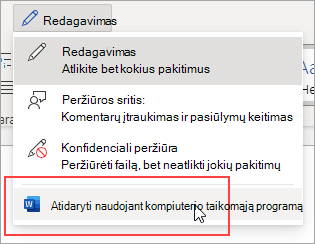
Jei neturite „Word“ kompiuterio programos, galite išbandyti arba įsigyti naujausią „Office“ versiją dabar.










